背景
ニフティでは、勤怠管理のWebアプリ上で打刻ボタンを押してから退勤することになっています。私は自分をほとんど信じていないので、業務が終了する時刻に自動的にWebアプリのURLをブラウザを開くよう、Windowsのタスクスケジューラで設定していました。ところが…起こったこと
研修の関係でいつもより早く業務が終了したので、打刻画面が自動的に表示されるよりも前に、そのままシャットダウンして帰りました。翌日出勤打刻をしようとしたときに前日の退勤打刻を忘れていたことが発覚しました。私は自分をこれっぽっちも信じられなくなったので、より強力な対策に乗り出すことにしました。
対策
思いついたのは次のような対策です。- 退勤画面を開いてシャットダウンするバッチファイルを作成する。
- PCをシャットダウンするときは、必ず作成したバッチファイルから行う。
- PCの設定を変更し、スタートメニューからシャットダウンできないようにする。
バッチファイルの作成
もともと退勤時刻である17:45に打刻画面を開くように設定していたのですが、実際には早めに業務が終わることもあると思います。本当は退勤したいと思ったとき、つまり、シャットダウンする前に画面を開いてもらうべきではないでしょうか。 しかしシャットダウンイベントをフックするとなると大変ですし、不確実性がだいぶ高くなりそうです。若干使いやすさは落ちますが、一連の動作をバッチファイルにしてしまう方針でいきましょう。- 打刻画面を開く
- ブラウザが閉じたことを確認する
shutdownコマンドを発行する
|
1 2 3 4 5 6 7 8 9 10 11 12 13 14 15 16 17 18 19 20 21 22 23 24 25 26 27 28 29 |
@echo off :: 念のため、本当にシャットダウンしたいのか確認する set /p yn_check="Do you want to shutdown? (y/N) >" if not %yn_check:Y=Y% == Y goto end :: 打刻画面を開く start /w {ここに打刻画面のURLを入れます} :: ブラウザが閉じるのを待ちます。 :: とりあえずChromeとFirefoxのプロセスがあるか監視する感じで。 :try powershell sleep 1 tasklist | findstr chrome.exe > NUL if %errorlevel% equ 0 ( echo Google Chrome has not finished, watching... goto try ) tasklist | findstr firefox.exe > NUL if %errorlevel% equ 0 ( echo Firefox has not finished, watching... goto try ) :: ブラウザが閉じたことを確認したらシャットダウンします。 echo Browser has finished. Shutdown 10 seconds later. shutdown /s /t 10 |
スタートメニューのシャットダウンを無効化する
単にそういうルールを課すだけというのは、いわゆる「運用でカバー」というやつです。どうせまた普通にシャットダウンしてしまうのが目に見えています。そこで、スタートメニューから電源系のメニュー項目を消してしまいましょう。「ローカル グループ ポリシー エディタ」を使うと達成できます。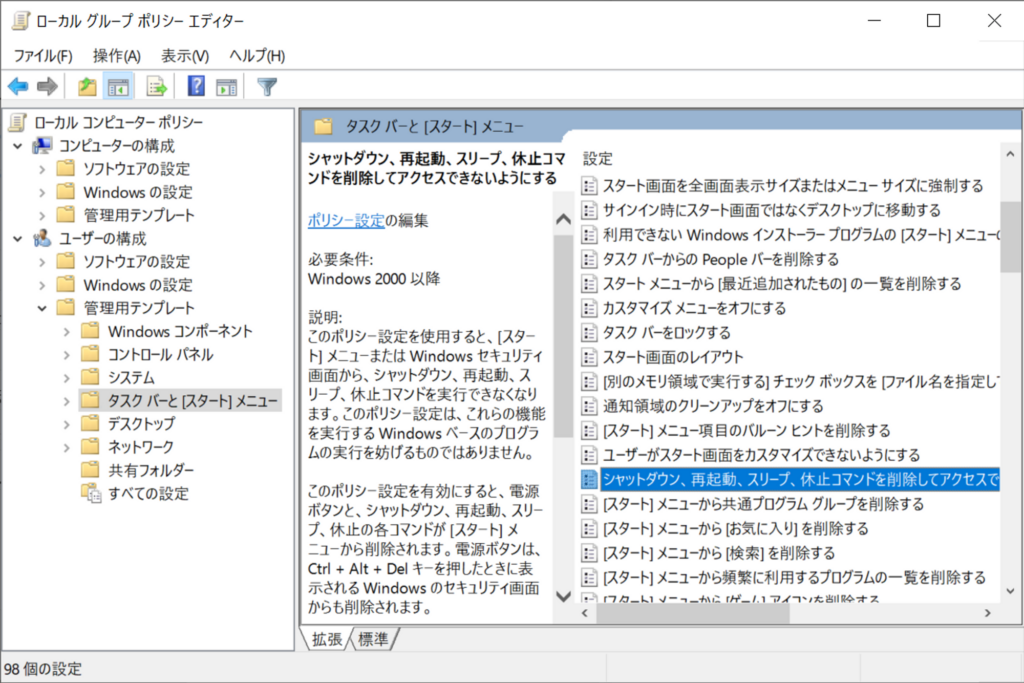
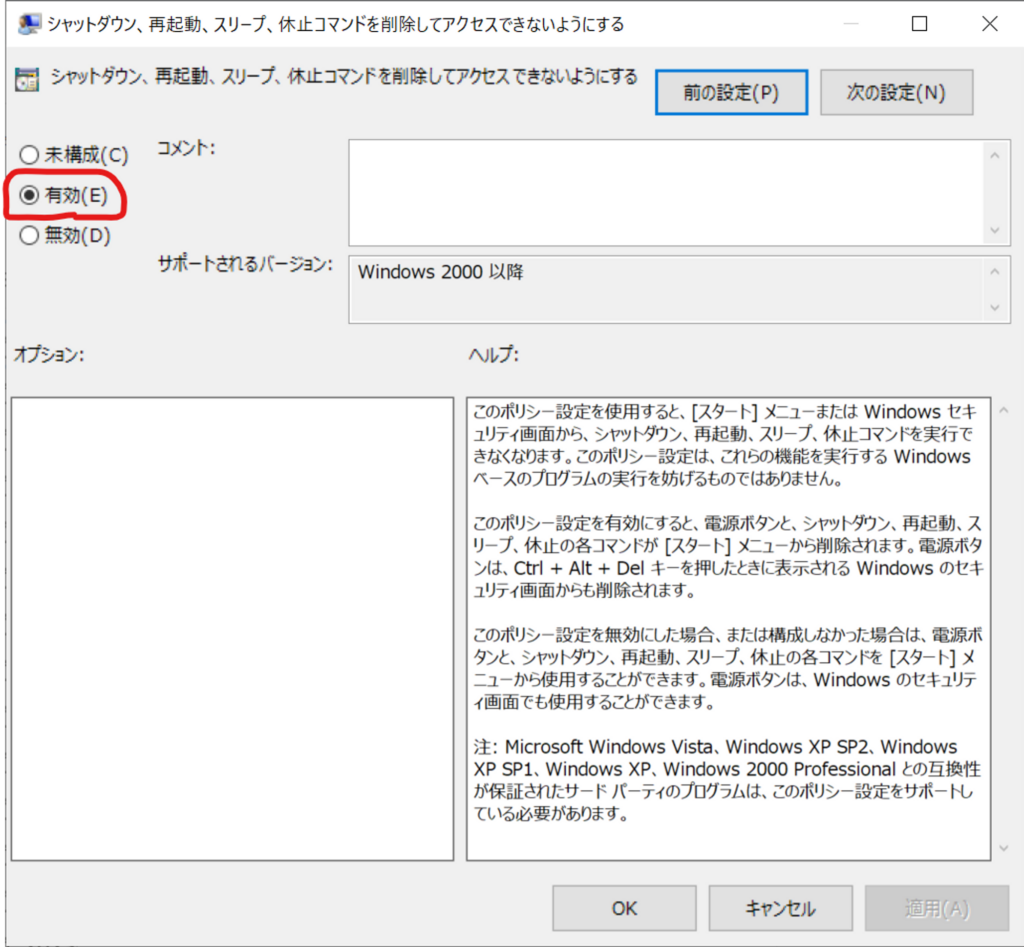
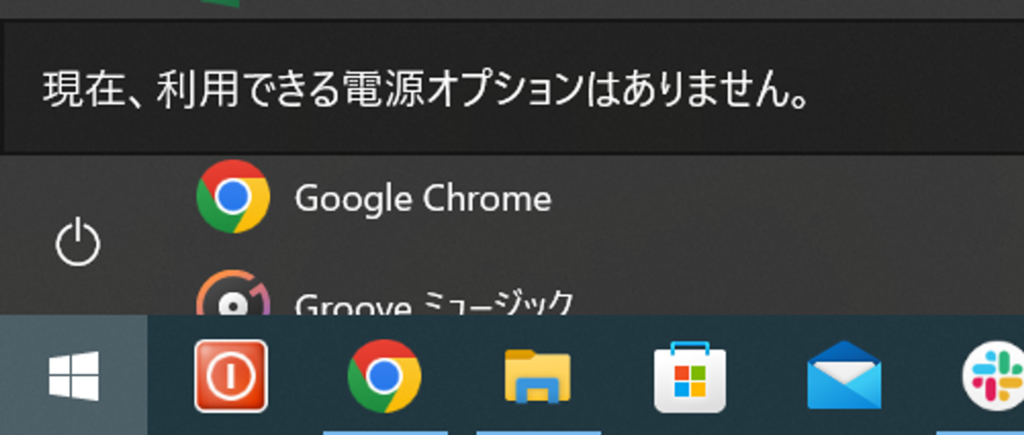
ショートカットをタスクバーに追加
あとはお好みですが、最後の一仕事をしましょう。 作成したバッチファイルはデスクトップに置いておくのでもよいのですが、デスクトップを開かないとシャットダウンできないのもまた不便なので、私は上の画像のようにタスクバーに用意することにしました(一番左のアイコン)。ただし、バッチファイルをそのままタスクバーにピン止めすることはできないので、ひと工夫が必要です。バッチファイルを実際に実行するのはコマンド プロンプトなので、コマンド プロンプトへのショートカットとして作成することで、この問題を回避することができます。
- どこか適当なフォルダで [新規作成] > [ショートカット] から
C:\\Windows\\System32\\cmd.exe /c "<バッチファイルのパス>”へのショートカットを作成する。 - ショートカットを右クリックしてプロパティを表示し、お好みのアイコンを設定する。
- 作ったショートカットを右クリックから [タスクバーへピン止めする] を選んで完成。
おわりに
一応まあ、ここまでしても打刻を忘れる可能性があります。シャットダウンせずそのままPCを閉じて帰ってしまう場合です。私は自分を一切信じていないので、ある程度遅い時刻に画面ロック状態に入ったらビープ音を鳴らすという施策も用意しましたが、それはまた別の話としましょう。ただ実際には、ここまでの作業をしたことで打刻のことが頭の中に完全に刷り込まれ、「打刻を忘れてたけどこれのおかげで助かったー」という事案は発生しませんでした。良かったと言えば良かったのですが、なんとも複雑な気持ちです。









